कलह का इतिहास कैसे देखें: अभिलेखागार में यात्रा - टेककल्ट
अनेक वस्तुओं का संग्रह / / June 24, 2023
आपके डिस्कॉर्ड इतिहास तक पहुँचना एक सीधी प्रक्रिया है जो आपको पिछली बातचीत और महत्वपूर्ण जानकारी की समीक्षा करने की अनुमति देती है। जानें कि कैसे सहजता से अपने डिसॉर्डर इतिहास को देखें और अपनी डिजिटल बातचीत में एक भी मौका न चूकें।

विषयसूची
कलह इतिहास कैसे देखें
डिस्कॉर्ड की व्यापक विशेषताओं के साथ, पिछली बातचीत और इंटरैक्शन की खोज करना आसान है। संदेशों और अनुलग्नकों की समीक्षा करने से लेकर सर्वर लॉग तक पहुंचने तक, डिस्कॉर्ड पर पिछली घटनाओं की खोज करना इतना आसान कभी नहीं रहा। कैसे, यह जानने के लिए पढ़ते रहें!
क्या मैं अपना डिसॉर्डर सर्वर इतिहास देख सकता हूँ?
हाँ, आप अपना डिस्कॉर्ड सर्वर इतिहास देख सकते हैं।
डिस्कॉर्ड उपयोगकर्ताओं को पुराने संदेशों को सीधे संदेशों से या सर्वर से देखने की अनुमति देता है। इस अनुभाग में, हम आपको आपके डिस्कॉर्ड सर्वर इतिहास की जांच करने के विभिन्न तरीकों के बारे में बताएंगे।
विधि 1: इन: चैनल कमांड का उपयोग करना
सबसे पुराने संदेशों को देखने के लिए आप इन: चैनल कमांड का उपयोग कर सकते हैं। यह एक समय बचाने वाली विधि है जो आपको सबसे पुराने और सबसे प्रासंगिक संदेशों को फ़िल्टर करके संदेशों को स्क्रॉल करने से बचाती है। डिस्कॉर्ड इतिहास देखने के लिए इन: चैनल कमांड का उपयोग करने के लिए नीचे दिए गए चरणों का पालन करें।
1. खुला कलह अपने पीसी पर और नेविगेट करें सर्वर या चैनलएल जहां आप अपना इतिहास देखना चाहते हैं।
2. पर क्लिक करें खोज बॉक्स स्क्रीन के शीर्ष पर दिखाई दे रहा है.
3. चुनना में: चैनल ड्रॉप-डाउन सूची से विकल्प।

4. अपना चैनल चुनें और सभी संदेश दिखाए जाएंगे.

5. सबसे पुराने संदेश इतिहास को देखने के लिए आप पर क्लिक कर सकते हैं पुराना.

यह आपके डिस्कॉर्ड इतिहास को देखने का सबसे आसान तरीका है। किसी मित्र का संदेश इतिहास देखने के लिए आप from: उपयोगकर्ता विकल्प का उपयोग कर सकते हैं।
यह भी पढ़ें:डिस्कॉर्ड पर किसी चैनल को कैसे लॉक करें
विधि 2: डिस्कोर्डमेट एक्सटेंशन का उपयोग करना
जो उपयोगकर्ता क्रोम ब्राउज़र का उपयोग करके डिस्कॉर्ड तक पहुंचते हैं, वे आमतौर पर अपने ब्राउज़र में डिस्कॉर्डमेट एक्सटेंशन जोड़ते हैं। लेकिन आपको यह जानकर आश्चर्य होगा कि आप नीचे दिए गए चरणों का पालन करके अपने डिस्कॉर्ड सर्वर इतिहास को देखने और जांचने के लिए इस एक्सटेंशन का उपयोग कर सकते हैं।
1. जोड़ें कलहपूर्ण विस्तार आपके Chrome ब्राउज़र पर.
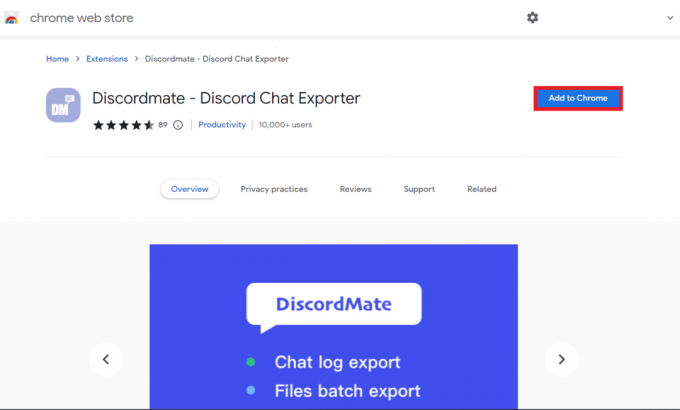
2. डिस्कॉर्ड खोलें और फिर सर्वर पर क्लिक करें जहां आप डिस्कॉर्ड इतिहास देखना चाहते हैं।

3. एक्सटेंशन आइकन पर क्लिक करें और चुनें कलह साथी.
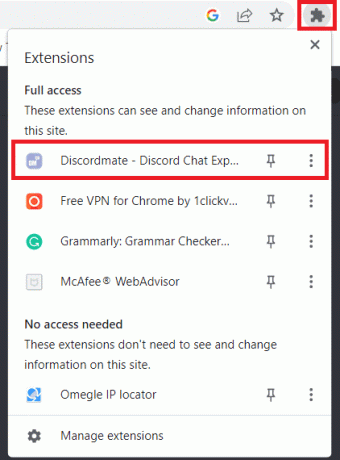
टिप्पणी: एक्सटेंशन आपसे प्रारंभ और समाप्ति तिथियों का अनुरोध करेगा जिसके भीतर आपने संदेश प्राप्त या भेजे थे।
4. पर क्लिक करें खोज पट्टी एक बार जब आप तारीखें दर्ज कर लें। आप उन संदेशों की संख्या देख सकते हैं जिन्हें आप डाउनलोड और देख सकते हैं।
5. का चयन करें फ़ाइल फ़ारमैट जिसमें आप डिस्कॉर्ड चैट हिस्ट्री देखना चाहते हैं।
टिप्पणी: इस उद्देश्य के लिए सीएसवी प्रारूप चुनने की सलाह दी जाती है।
6. पर क्लिक करें निर्यात डिस्कॉर्ड चैट इतिहास को डाउनलोड करने और एमएस एक्सेल का उपयोग करके इसे देखने के लिए।
आप विशिष्ट तिथि के अनुसार डिस्कॉर्ड चैट इतिहास देखने के लिए इस विधि का उपयोग कर सकते हैं। इस तथ्य पर ध्यान दें कि यह विधि केवल तभी काम करती है जब आप डिस्कॉर्ड तक पहुँचने के लिए क्रोम ब्राउज़र का उपयोग करते हैं।
यह भी पढ़ें:आपके द्वारा छोड़े गए डिस्कॉर्ड सर्वर को कैसे देखें
विधि 3: कलह के लिए हिस्ट्री ट्रैकर का उपयोग करना
कलह इतिहास ट्रैकर बेहद प्रभावी हैं और सर्वोत्तम परिणाम प्रदान करते हैं। डिस्कॉर्ड के लिए हिस्ट्री ट्रैकर का उपयोग करने के लिए आप नीचे दिए गए चरणों का पालन करें।
1. स्थापित करें टैम्परमॉन्की एक्सटेंशन आपके ब्राउज़र पर.

2. मिलने जाना कलह इतिहास ट्रैकर और क्लिक करें टेम्परमॉन्की.
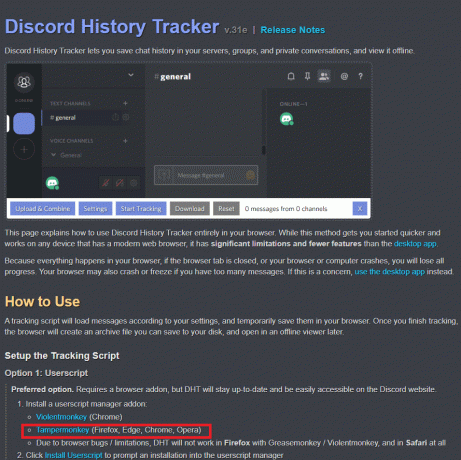
3. ब्राउज़र पर डिस्कॉर्ड खोलें और पर क्लिक करें डीटीएच आइकन पृष्ठ के शीर्ष पर दिखाई दे रहा है.
4. अब क्लिक करें ट्रैकिंग प्रारंभ करें डिस्कोर्ड के सभी संदेशों को ट्रैक करने के लिए।
टिप्पणी: डिस्कॉर्ड उन संदेशों को इंगित करेगा जिन्हें स्क्रीन के नीचे ट्रैक किया जा रहा है।
5. पर क्लिक करें डाउनलोड करना इतिहास डाउनलोड करने का विकल्प .txt प्रारूप.
6. अब पर क्लिक करें फाइल लोड करो विकल्प चुनें और डिस्कॉर्ड चैट इतिहास देखने के लिए डाउनलोड की गई फ़ाइल का चयन करें।
यह भी पढ़ें:डिसॉर्डर प्रोफ़ाइल कैसे देखें
अब आप चैट से संबंधित विभिन्न जानकारी जैसे दिनांक, समय, प्रेषक, उपयोगकर्ता नाम आदि देख सकते हैं। यह ध्यान रखना महत्वपूर्ण है कि डाउनलोड की गई फ़ाइल आपके डिवाइस पर सहेजी नहीं जाएगी। इस प्रकार, यदि आप डिस्कॉर्ड इतिहास को दोबारा देखना चाहते हैं तो आपको फ़ाइल को फिर से लोड करना होगा।
हमें उम्मीद है कि हमारे गाइड ने आपकी मदद की अपना डिस्कॉर्ड सर्वर इतिहास देखें. चाहे आप किसी विशेष बातचीत के बारे में उत्सुक हों या किसी पिछली घटना की जांच करने की आवश्यकता हो, डिस्कॉर्ड पिछले संदेशों, अनुलग्नकों और सर्वर लॉग तक पहुंचने और समीक्षा करने के लिए उपकरण प्रदान करता है। अपने प्रश्न नीचे टिप्पणी अनुभाग में छोड़ें।
हेनरी एक अनुभवी तकनीकी लेखक हैं और जटिल प्रौद्योगिकी विषयों को रोजमर्रा के पाठकों के लिए सुलभ बनाने का जुनून रखते हैं। तकनीकी उद्योग में एक दशक से अधिक के अनुभव के साथ, हेनरी अपने पाठकों के लिए जानकारी का एक विश्वसनीय स्रोत बन गया है।



